Word文档怎样加密码
1、打开一个Word文档

2、点击左上角的图标按钮,出现一个下拉式菜单,可以看到上面有一个另存为

3、下面有一个其它格式

4、进入之后,下面有个工具,里面有个保存选项
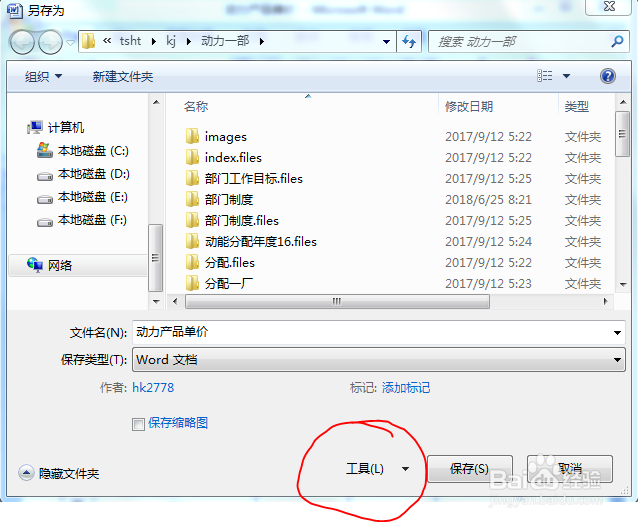

5、进入之后,就可以看需要输入打开密码

6、自己输入六位密码

7、按确定

8、需要再次输入密码

9、上面有提示,按确定就好了

10、再次打开文档,可以看到,文档密码已经设定成功,需要输入密码

声明:本网站引用、摘录或转载内容仅供网站访问者交流或参考,不代表本站立场,如存在版权或非法内容,请联系站长删除,联系邮箱:site.kefu@qq.com。
阅读量:116
阅读量:180
阅读量:27
阅读量:107
阅读量:54